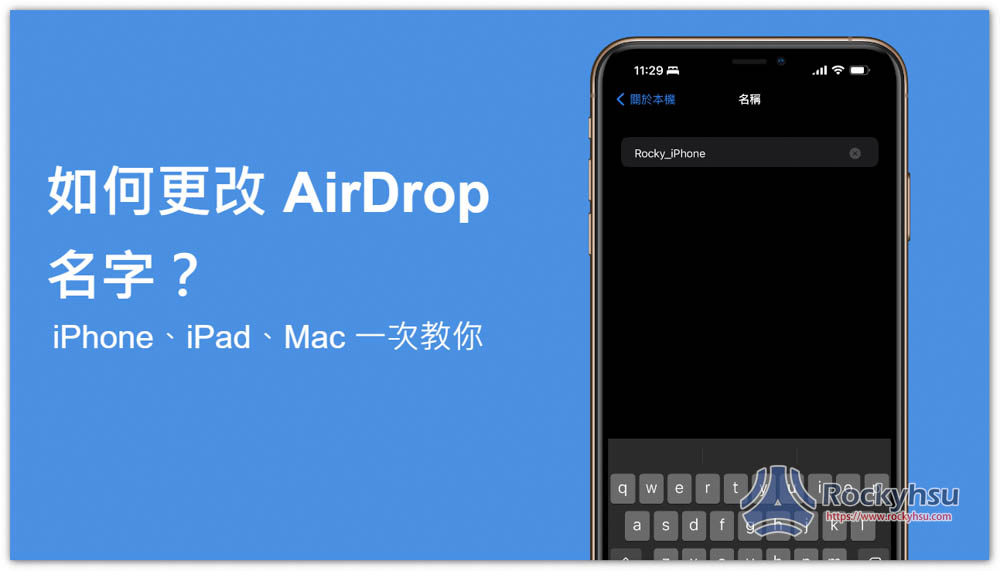現今很多 Apple 用戶都會透過 AirDrop 來跨平台無線傳送檔案、照片、影片,不過如果周遭有其他陌生人,預設的 AirDrop 名稱可能會讓你找不到,這就有可能搞錯,因此最好辦法就是更改 AirDrop 名字,下面就教你 iPhone、iPad 和 Mac 的更改操作。
目錄
如何在 iPhone 和 iPad 上更改 AirDrop 名字?
- 打開設定
- 進入一般
- 點擊關於本機 -> 名稱
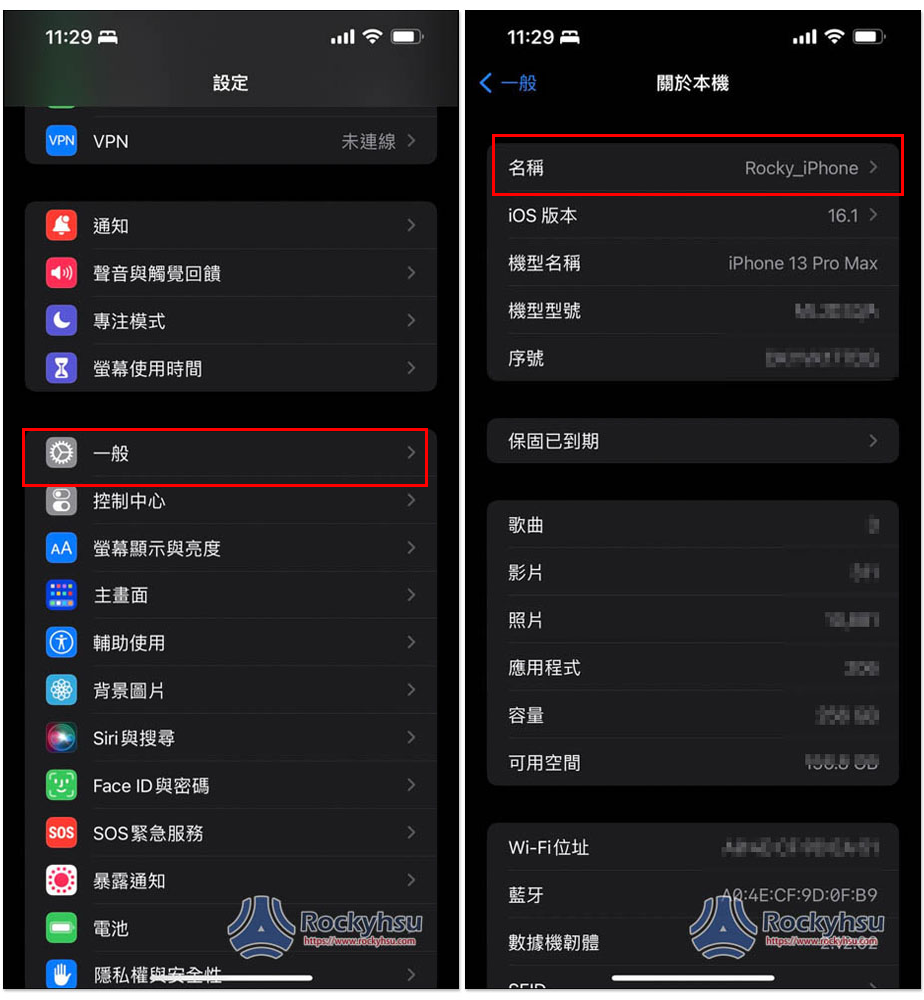
- 編輯好名稱後,按下鍵盤的輸入(done)鍵,這樣就完成了
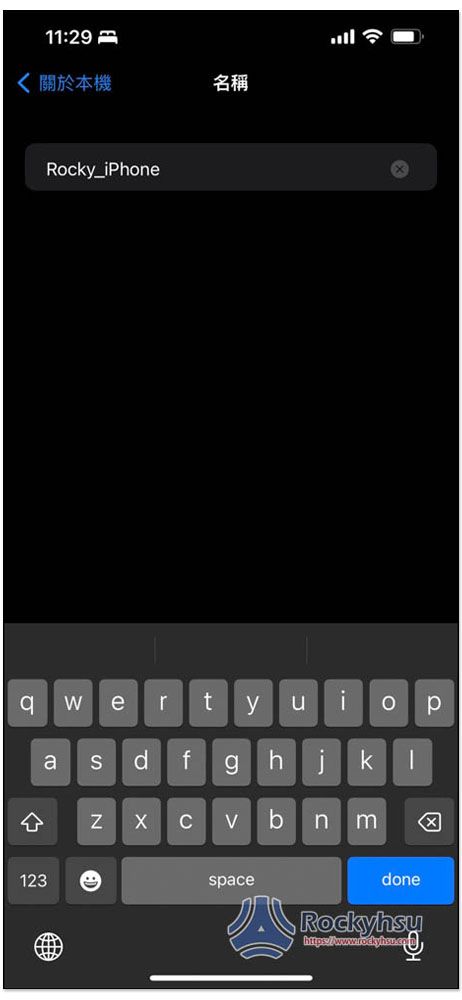
沒錯,AirDrop 名字就是你的 iPhone 或 iPad 名稱,意味著更改之後,行動熱點的名字也會變。
如何在 Mac 上更改 AirDrop 名稱?
當你嘗試把檔案、照片或影片傳到 Mac,卻找不到 Mac 的 AirDrop 名字嗎?請操作以下步驟,來修改 Mac 名稱。
另外有一點要注意是,macOS 版本不同,操作步驟也可能不太一樣。
macOS Ventura
- 打開左上角 Apple Logo
- 進入系統偏好設定
- 點擊一般 -> 關於
- 修改名稱旁邊的字,看你要改成什麼名字
macOS Monterey
- 打開左上角 Apple Logo
- 進入系統偏好設定
- 點擊共享
- 修改最上方電腦名稱旁邊的字,看你要改成什麼名字
如果在 AirDrop 清單中沒看到我的設備怎麼辦?
如果更改名字後,還是找不到你的設備,有可能是你的設備沒有開啟 AirDrop 功能,請檢查看看是否有打開,也可以參考這篇的修復方法。
常見問題
-
AirDrop 可以查到誰傳來的嗎?
是的,可以看到是誰要把檔案透過 AirDrop 傳給你,接收者的螢幕會跳出一個提示,內含檔案內容與發送者的名字,你可以選擇接受或拒絕。
-
可以在沒有 Wi-Fi 或藍牙的情況下使用 AirDrip 嗎?
不行,Wi-Fi 和藍牙功能必須是啟用狀態才能執行 AirDrop,沒有網路也沒關係。
總結
以上就是修改 AirDrop 名字的方式,操作上如有任何問題,可於文末留言,我會盡力幫大家解答的。